O sobreaquecimento dos computadores portáteis é um problema comum que se enfrenta actualmente. Monitorizar a temperatura do hardware pode ajudá-lo a diagnosticar porque é que o portátil está a ficar sobreaquecido.
Neste artigo, partilharemos algumas ferramentas de linha de comando úteis para o ajudar a vigiar de perto a temperatura do seu CPU e GPU.
Sensores
Sensores é um utilitário de linha de comando simples que mostra as leituras actuais de todos os chips sensores, incluindo o CPU. Vem pré-instalado algumas distribuições Linux como o Ubuntu por defeito, caso contrário instale-o como mostrado.
$ sudo apt-get install lm-sensors
Então pode executar o seguinte comando para detectar todos os sensores no seu sistema.
$ sudo sensors-detect
Exemplo de saída:
$ sudo sensors-detect # sensors-detect revision 6284 (2015-05-31 14:00:33 +0200)# System: Hewlett-Packard HP EliteBook Folio 9470m (laptop)# Board: Hewlett-Packard 18DF# Kernel: 5.3.0-28-generic x86_64# Processor: Intel(R) Core(TM) i7-3687U CPU @ 2.10GHz (6/58/9)This program will help you determine which kernel modules you needto load to use lm_sensors most effectively. It is generally safeand recommended to accept the default answers to all questions,unless you know what you're doing.Some south bridges, CPUs or memory controllers contain embedded sensors.Do you want to scan for them? This is totally safe. (YES/no): yesModule cpuid loaded successfully.Silicon Integrated Systems SIS5595... NoVIA VT82C686 Integrated Sensors... NoVIA VT8231 Integrated Sensors... NoAMD K8 thermal sensors... NoAMD Family 10h thermal sensors... NoAMD Family 11h thermal sensors... NoAMD Family 12h and 14h thermal sensors... NoAMD Family 15h thermal sensors... NoAMD Family 16h thermal sensors... NoAMD Family 15h power sensors... NoAMD Family 16h power sensors... NoIntel digital thermal sensor... Success! (driver `coretemp')Intel AMB FB-DIMM thermal sensor... NoIntel 5500/5520/X58 thermal sensor... NoVIA C7 thermal sensor... NoVIA Nano thermal sensor... No...............
Once detectado, pode executar o seguinte comando para verificar a temperatura da CPU, temperatura da GPU, velocidade do ventilador, voltagem, etc.
$ sensors
Exemplo de saída:
$ sensorscoretemp-isa-0000Adapter: ISA adapterPackage id 0: +57.0°C (high = +87.0°C, crit = +105.0°C)Core 0: +56.0°C (high = +87.0°C, crit = +105.0°C)Core 1: +57.0°C (high = +87.0°C, crit = +105.0°C)
Glances
Glances é uma ferramenta de monitorização do sistema baseada em maldições de plataforma cruzada escrita em Python. Utiliza a biblioteca psutil para recuperar informação do seu sistema.
Aloja tudo num só lugar, mostra o máximo de informação num espaço mínimo através de curses ou uma interface baseada na web.
A informação adapta-se dinamicamente dependendo do tamanho da interface do utilizador.
A Glances é capaz de monitorizar o uso da CPU, uso da Memória, uso de Swap, Média de Carga do Sistema, Lista de Processos, Interface de Rede, E/S do Disco, Raid, Sensores (temperatura da CPU), Bateria, Uso do Sistema de Ficheiros, Docker, Monitor, Alerta, Informação do Sistema, Uptime, etc…
Para instalar Glances no seu sistema, use o próximo comando:
$ sudo apt install glances -y
Após ter instalado, inicie o Glances e prima f tecla para ver a informação dos sensores.
$ glances
Exemplo de saída:
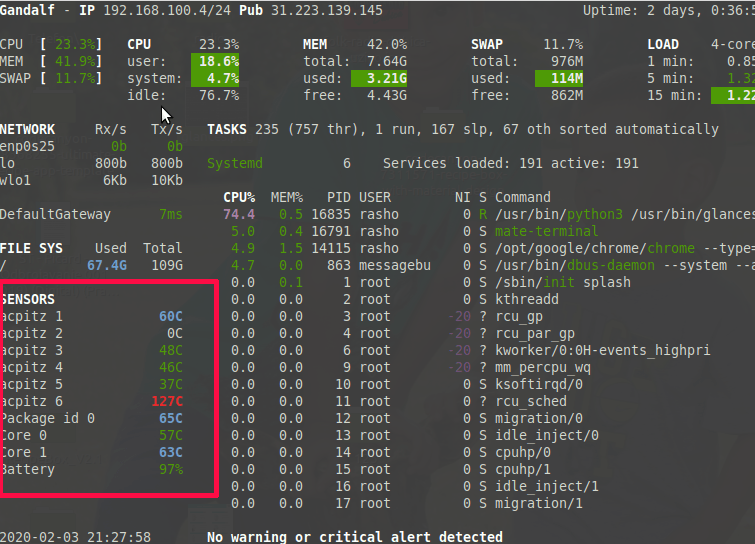
i7z
O i7z é uma ferramenta que reporta o Intel Core i7, i5 e i3 informação sobre o Turbo boost, por frequências de CPU, multiplicadores, temperatura, bem como os tempos passados no estado C em tempo real.
Pode instalá-lo no seu sistema Ubuntu executando o seguinte comando.
$ sudo apt install i7z -y
Once instalado, executar i7z com privilégios de raiz como mostrado.
$ sudo i7z
Saída de exemplo:
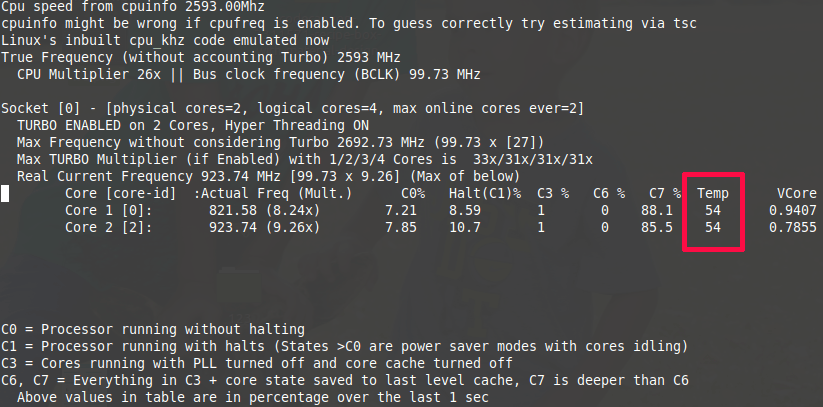
É tudo por agora! Neste artigo, partilhamos as úteis ferramentas de linha de comando para visualizar as temperaturas de CPU e GPU num sistema Ubuntu. Dê a sua opinião sobre este artigo ou faça perguntas através do formulário de feedback abaixo.